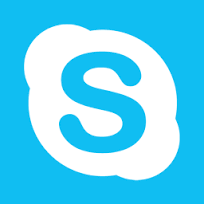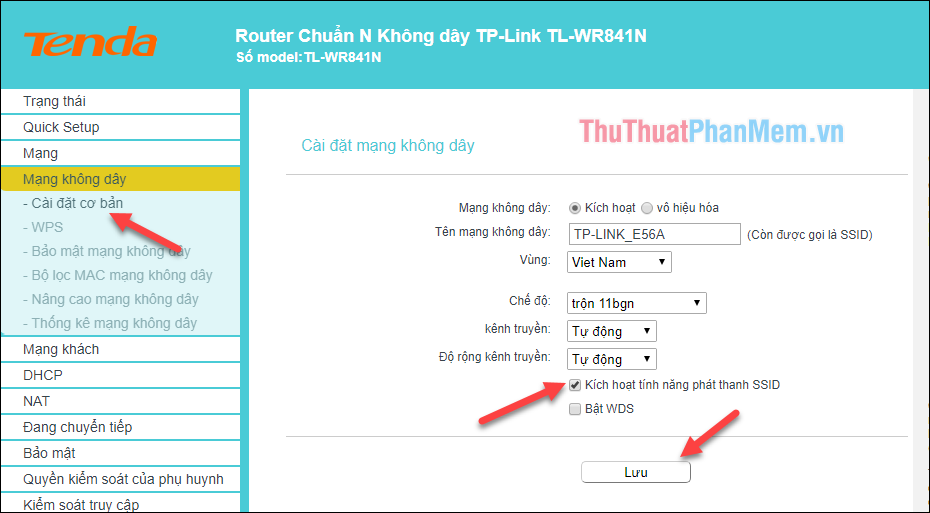Hướng dẫn đổi mật khẩu Gmail
Mỗi người sử dụng Gmail với một mục đích khác nhau, có người sử dụng với mục đích cá nhân và cũng có những người sử dụng Gmail với công việc... Nhưng dù vì mục đích gì thì tất cả mọi người đều muốn bảo mật tài khoản của mình, không muốn bất cứ ai truy cập và sử dụng nó nếu chưa được sự cho phép của bạn.
Ngoài thiết lập bảo mật 2 lớp cho Gmail thì việc thỉnh thoảng các bạn thay đổi mật khẩu cho Gmail cũng là việc làm cần thiết để nâng cao tính bảo mật cho Gmail.
Bài viết dưới đây hướng dẫn các bạn thay đổi mật khẩu Gmail, các bạn chưa biết có thể tham khảo nhé.
Bước 1: Đăng nhập vào tài khoản Gmail của bạn.
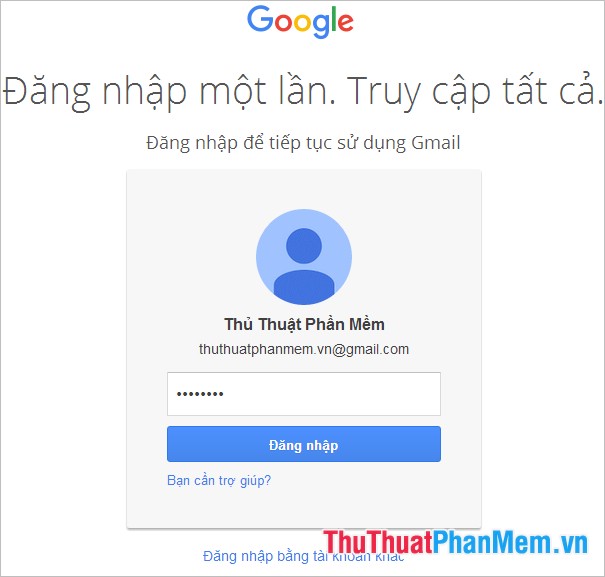
Bước 2: Trên giao diện Gmail các bạn chọn biểu tượng Cài đặt hình bánh răng và chọn Cài đặt.
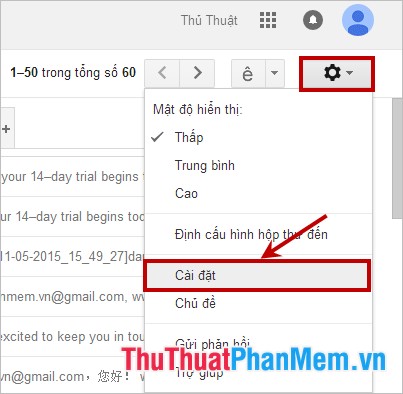
Bước 3: Trong phần Cài đặt các bạn chọn thẻ Tài khoản và Nhập.
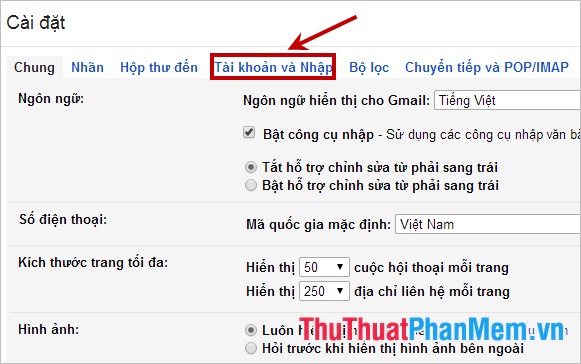
Bước 4: Tiếp theo các bạn chọn Thay đổi mật khẩu trong phần Thay đổi cài đặt tài khoản.
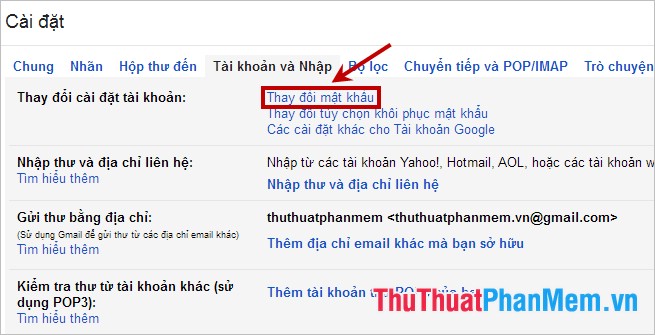
Bước 5: Xuất hiện cửa sổ mới yêu cầu các bạn nhập lại mật khẩu gmail, các bạn nhập lại mật khẩu và nhấn Đăng nhập.
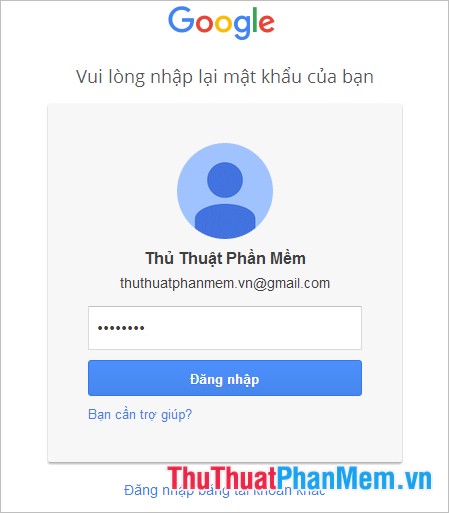
Bước 6: Sau khi đăng nhập lại thành công, giao diện Mật khẩu xuất hiện, các bạn nhập mật khẩu mới và xác nhận mật khẩu mới. Sau đó các bạn nhấn Đổi mật khẩu.
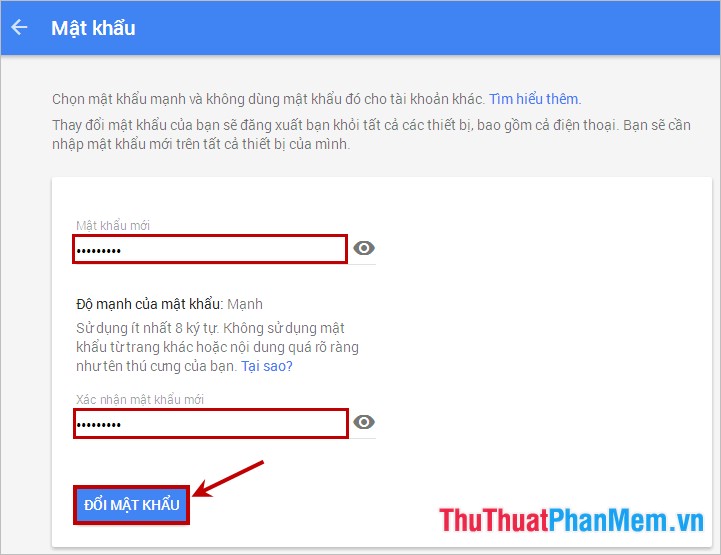
Như vậy bài viết đã hướng dẫn các bạn cách thay đổi mật khẩu Gmail, các bước để thay đổi mật khẩu Gmail rất đơn giản các bạn có thể nhanh chóng thực hiện được. Các bạn nên thường xuyên thay đổi mật khẩu để giúp bảo mật cho Gmail. Chúc các bạn thành công!